نحوه استفاده از دیکشنری در هر کیندل: راهنمای جامع
در این مقاله تخصصی از مجله 98zoom میخواهیم از نحوه استفاده از دیکشنری در هر کیندل: راهنمای جامع
با شما صحبت کنیم ، پس با یک مقاله مفید و آموزشی دیگر از تیم نود و هشت زوم همراه ما باشید :
فرهنگ لغت دلیل بزرگی است که چرا ما کتابها را روی کیندل ریدر میخوانیم. به خصوص در حین خواندن کلاسیک های قدیمی، معنای هر کلمه را در خواننده Kindle درک می کنیم، که در غیر این صورت دلهره آور است. در این مقاله به شما نشان خواهیم داد که چگونه از دیکشنری در کیندل، کیندل پیپروایت یا کیندل اوسیس ریدر خود استفاده کنید.
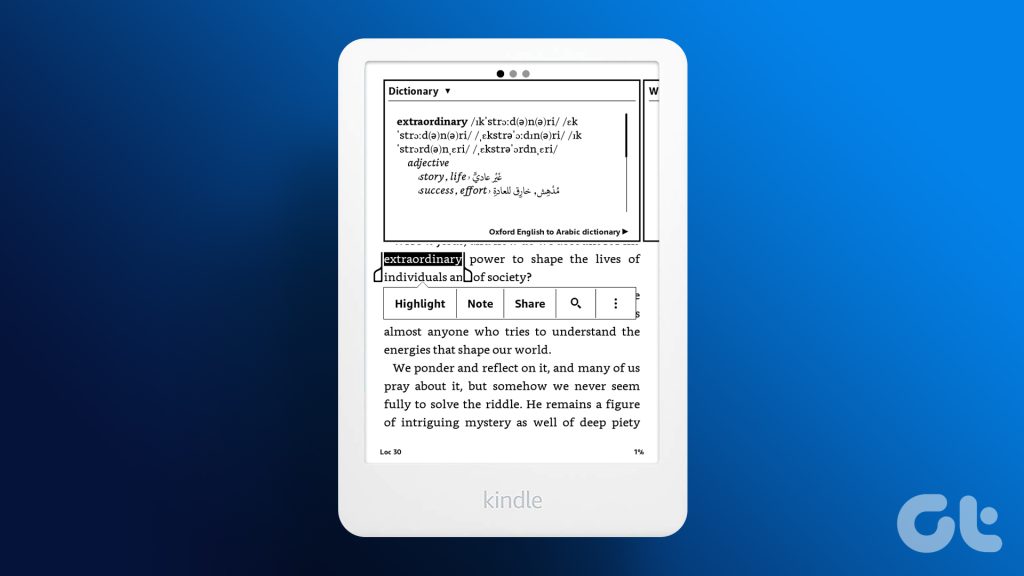
همچنین به شما نشان خواهیم داد که چگونه از ویکیپدیا، ترجمه و ویژگی Word Wise در خواننده Kindle خود استفاده کنید. همه اینها به یک فرآیند خواندن کارآمد کمک می کند و هیچ ابهامی باقی نمی گذارد. اجازه دهید با درک نحوه دانلود و انتخاب یک فرهنگ لغت پیش فرض در خواننده Kindle خود شروع کنیم. شروع کنیم.
همچنین بخوانید: Kindle در مقابل Kindle Paperwhite: کدام کیندلی را باید بخرید
نحوه دانلود دیکشنری در کیندل
به طور پیش فرض، یک فرهنگ لغت انگلیسی در کیندل شما دانلود می شود. اگر میخواهید لغتنامههای بیشتری از زبانهای مختلف را کاوش کنید، در اینجا نحوه دانلود و اضافه کردن فرهنگ لغت در کیندل ریدر خود آورده شده است.
علاوه بر این، انجام این کار به شما کمک می کند حتی زمانی که کتابی را به صورت آفلاین می خوانید، از فرهنگ لغت استفاده کنید.
مرحله 1: Kindle خود را به اینترنت وصل کنید و کتابخانه را باز کنید.
گام 2: برای یافتن بخش دیکشنری ها به پایین بروید.
مرحله 3: مجموعه ای از دیکشنری ها را مشاهده خواهید کرد. موردی را که می خواهید استفاده کنید انتخاب کنید و روی نماد سه نقطه ضربه بزنید.

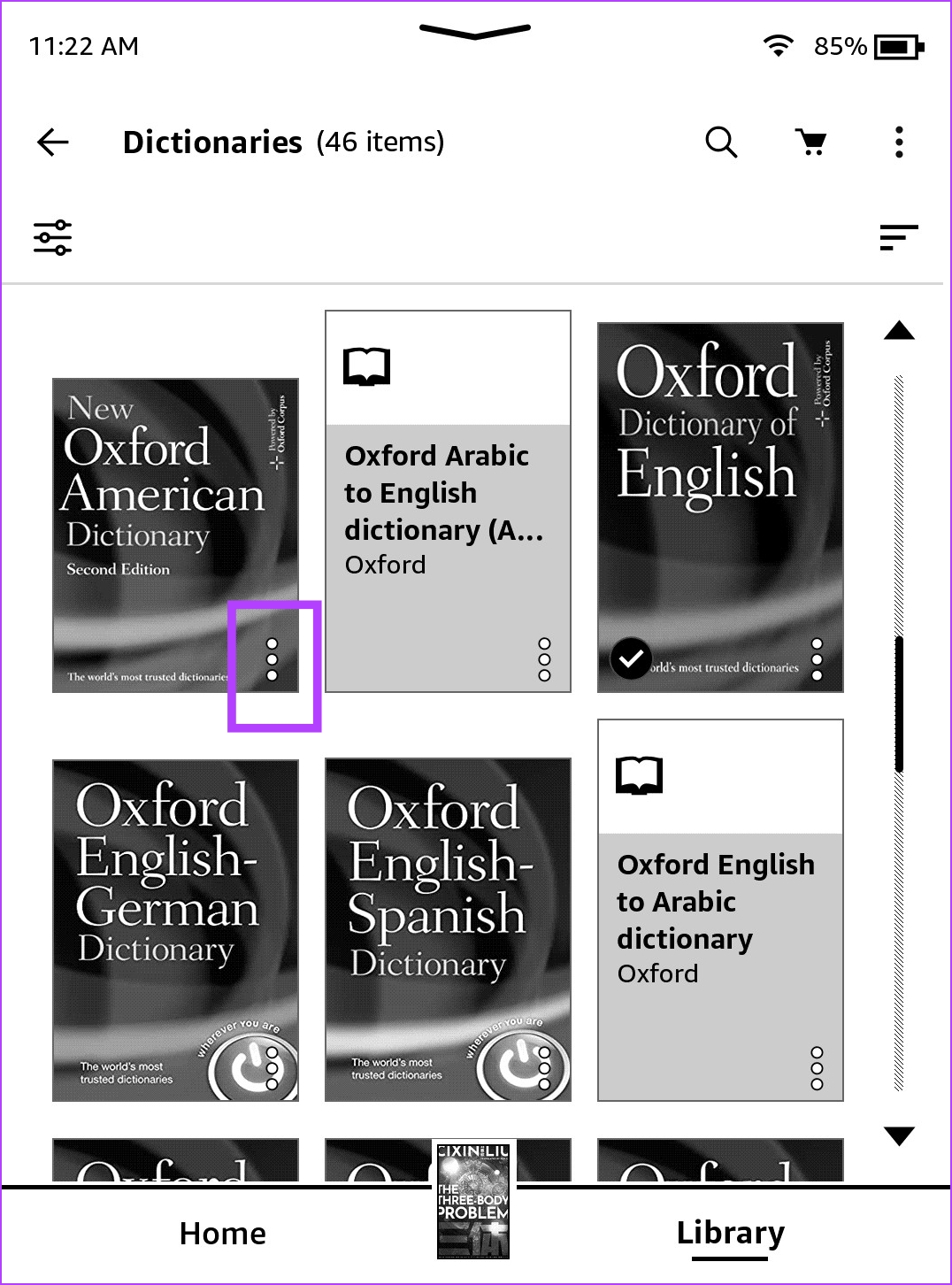
مرحله 4: روی دانلود ضربه بزنید. فرهنگ لغت اکنون در خواننده Kindle شما دانلود می شود.

دیکشنری پیش فرض را در کیندل انتخاب و اضافه کنید
پس از دانلود فرهنگ لغت جدید، اگر فرهنگ لغت پیش فرض را برای آن زبان خاص تبدیل کنید، می توانید از آن استفاده کنید. در اینجا نحوه انجام این کار آمده است.
مرحله 1: روی هر نقطه از صفحه ضربه بزنید و فلش رو به پایین را در بالاترین بخش صفحه انتخاب کنید.
گام 2: روی همه تنظیمات ضربه بزنید.


مرحله 3: روی «زبان و واژهنامهها» و سپس واژهنامهها ضربه بزنید.
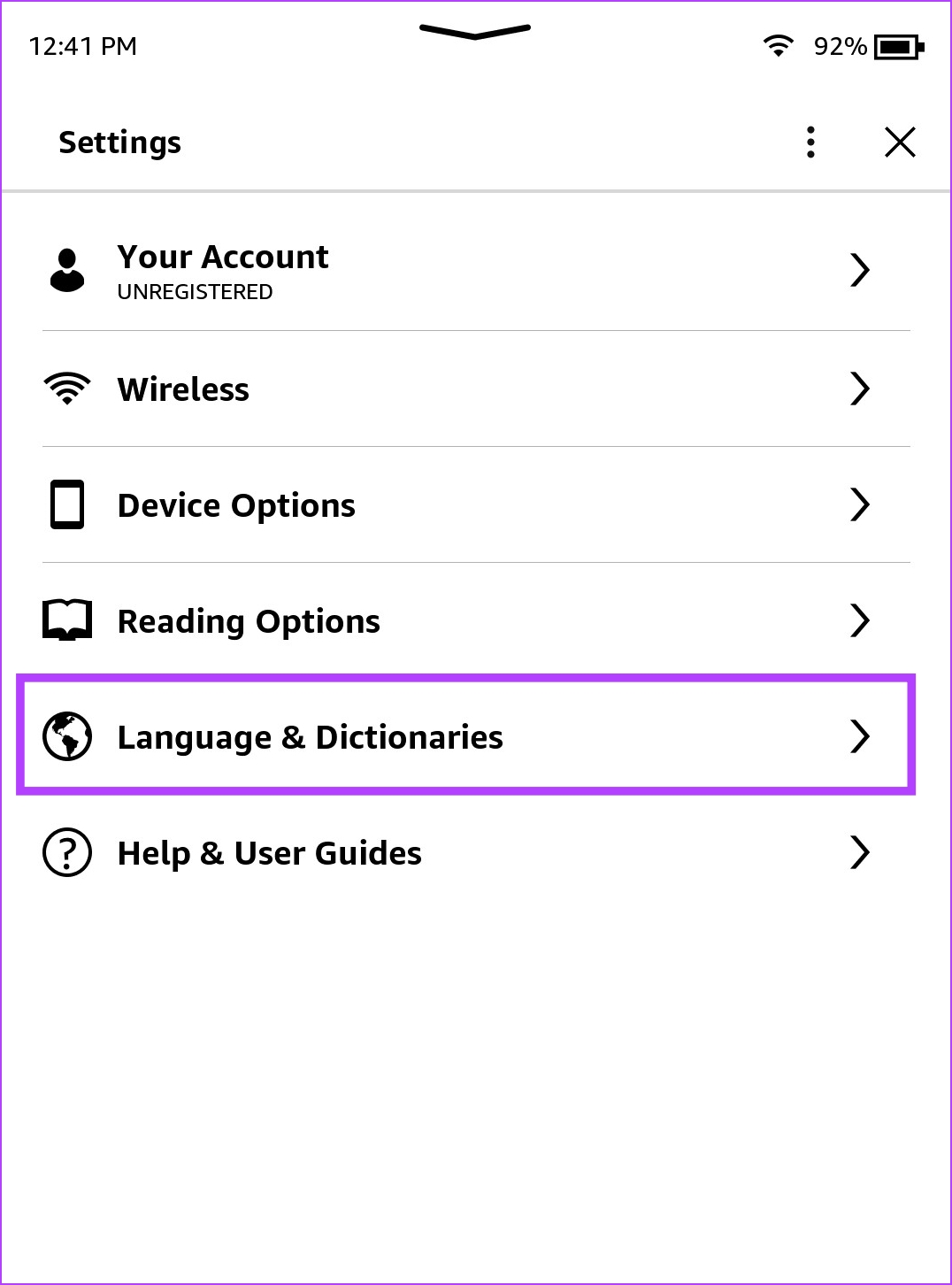

مرحله 4: روی زبان فرهنگ لغتی که دانلود کرده اید ضربه بزنید.
مرحله 5: دیکشنری را که می خواهید به عنوان پیش فرض تنظیم کنید انتخاب کنید.
اکنون می توانید از فرهنگ لغت انتخاب شده در حین خواندن کتاب در کتابخوان کیندل خود استفاده کنید.


معنی کلمات را با استفاده از دیکشنری در کیندل جستجو کنید
اکنون که می دانیم چگونه لغت نامه ها را در کیندل ریدر خود بارگیری کنیم، باید روی کلمه ضربه طولانی بزنید و فرهنگ لغت ظاهر می شود. به همین سادگی. با این حال، اگر با مشکلی مواجه هستید، به راهنمای ما مراجعه کنید که به شما کمک میکند فرهنگ لغت Kindle را برطرف کنید.
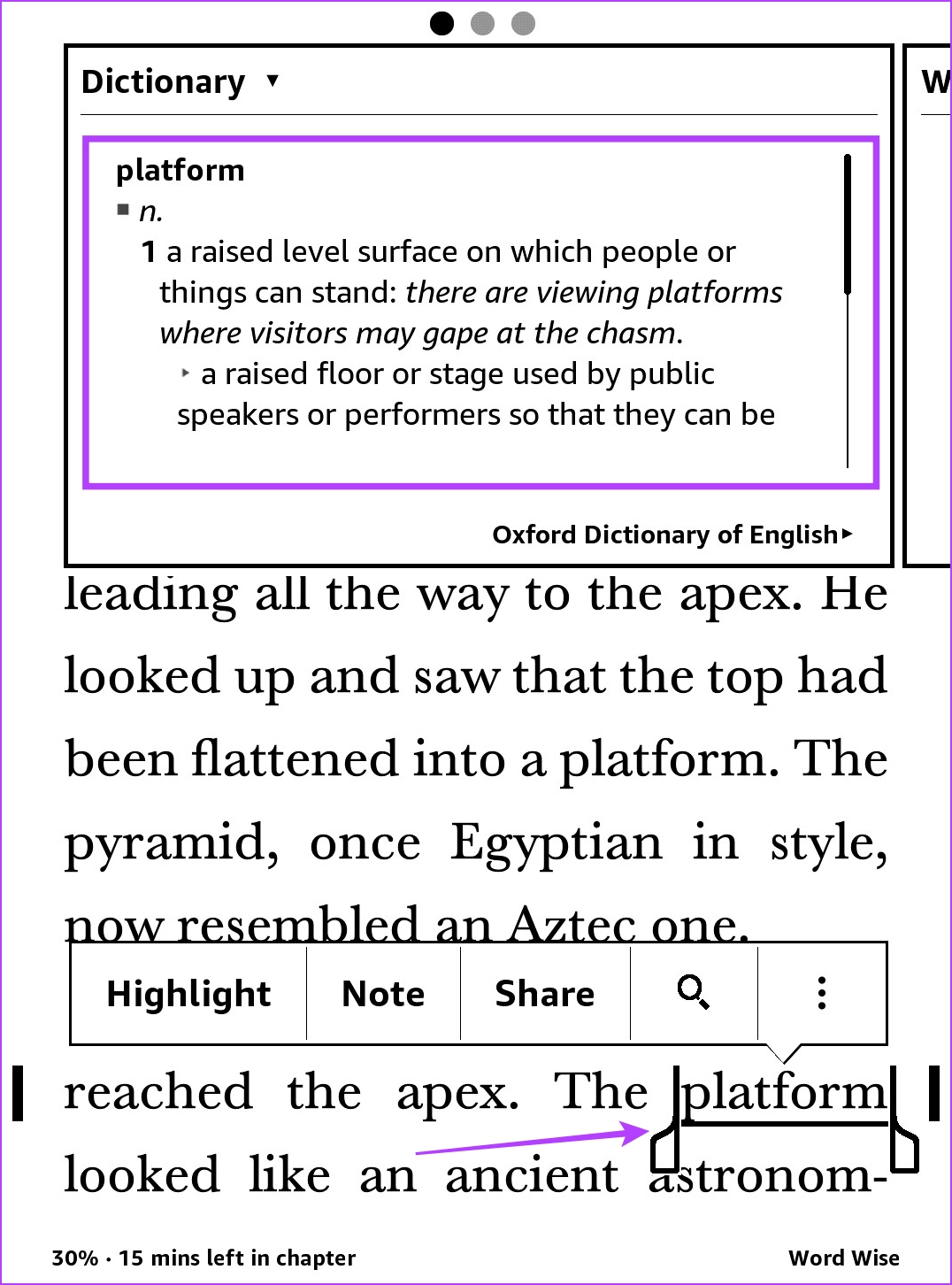
نحوه تغییر دیکشنری در کیندل
اگر می خواهید به فرهنگ لغت دیگری در همان زبان تغییر دهید، در اینجا نحوه انجام این کار آمده است.
مرحله 1: روی نام فرهنگ لغت زیر معنای کلمه ضربه بزنید.

گام 2: فرهنگ لغتی را که می خواهید به آن تغییر دهید انتخاب کنید. با این حال، باید اطمینان حاصل کنید که فرهنگ لغتی که قصد دارید به آن تغییر دهید قبلاً در خواننده Kindle شما دانلود شده باشد.
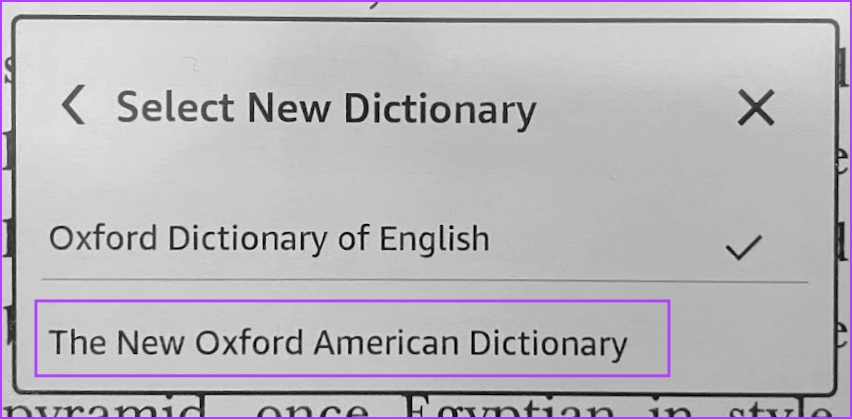
Word Wise چیست و چگونه از آن در Kindle استفاده کنیم
بنابراین، می توانید با ضربه زدن طولانی روی یک کلمه در حین خواندن از فرهنگ لغت استفاده کنید. اما در مورد خواندن کتابی که در آن زبان بسیار پیچیده است و تقریباً در هر جمله از فرهنگ لغت استفاده می کنید، چه می گویید؟ Word Wise اینجاست تا به شما کمک کند.
Word Wise یکی از ویژگی های کتاب های خریداری شده در کتابخانه Kindle Amazon است. به طور خودکار کلمات پیچیده را شناسایی می کند و به آنها معنی اضافه می کند. بنابراین، برای فهمیدن معنای آن، نیازی به ضربه زدن دستی طولانی روی کلمه ندارید. در اینجا نحوه فعال کردن Word Wise در کتاب خود آورده شده است.
اطمینان حاصل کنید که کتاب خریداری شده دارای ویژگی Word Wise باشد. می توانید از صفحه خرید در آمازون بررسی کنید که آیا نسخه Kindle کتاب دارای Word Wise است یا خیر.
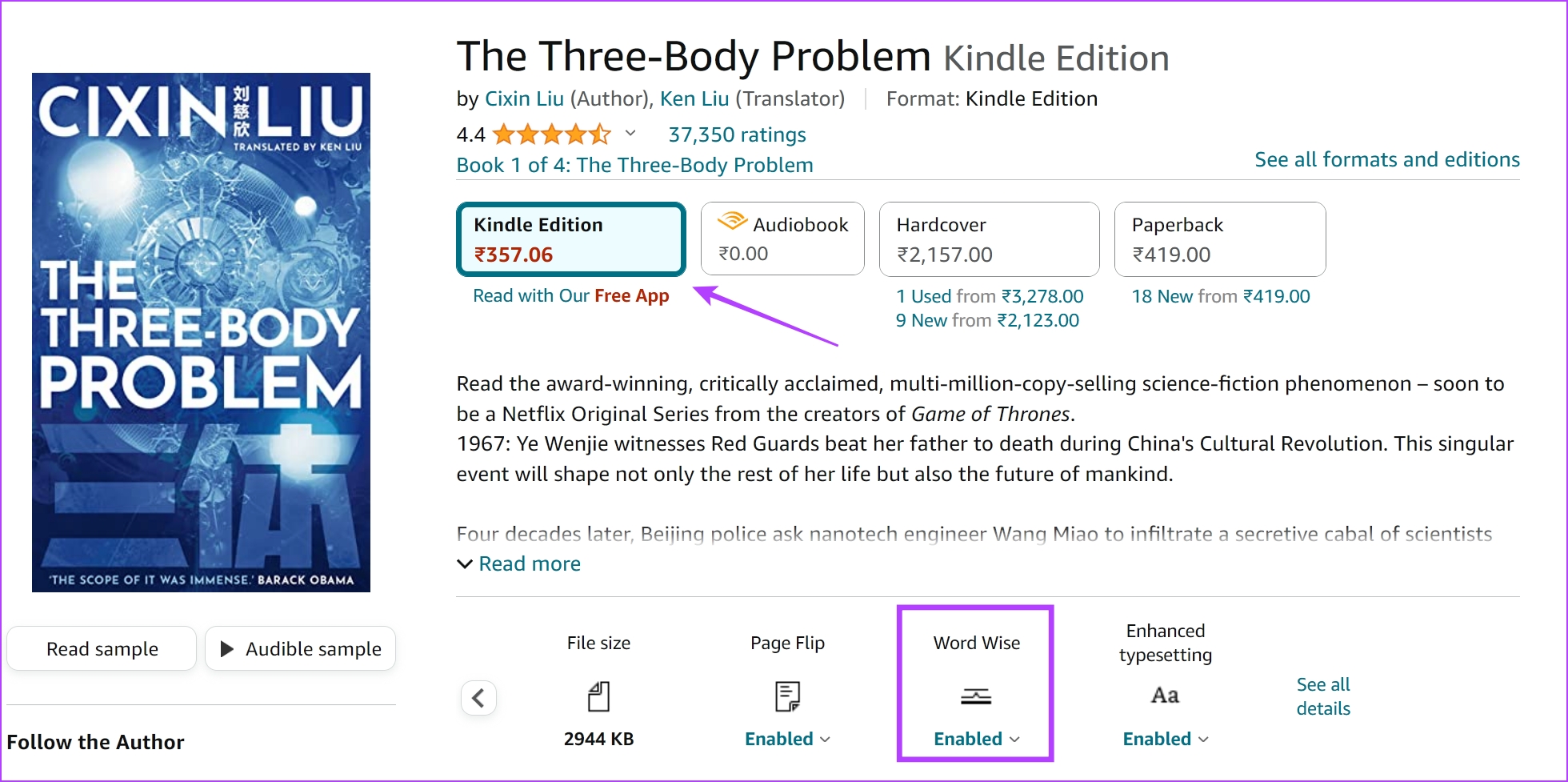
مرحله 1: کتاب را باز کنید و اگر کتاب شما از Word Wise پشتیبانی می کند، گزینه ای را در گوشه پایین سمت چپ مشاهده خواهید کرد. روی آن ضربه بزنید.
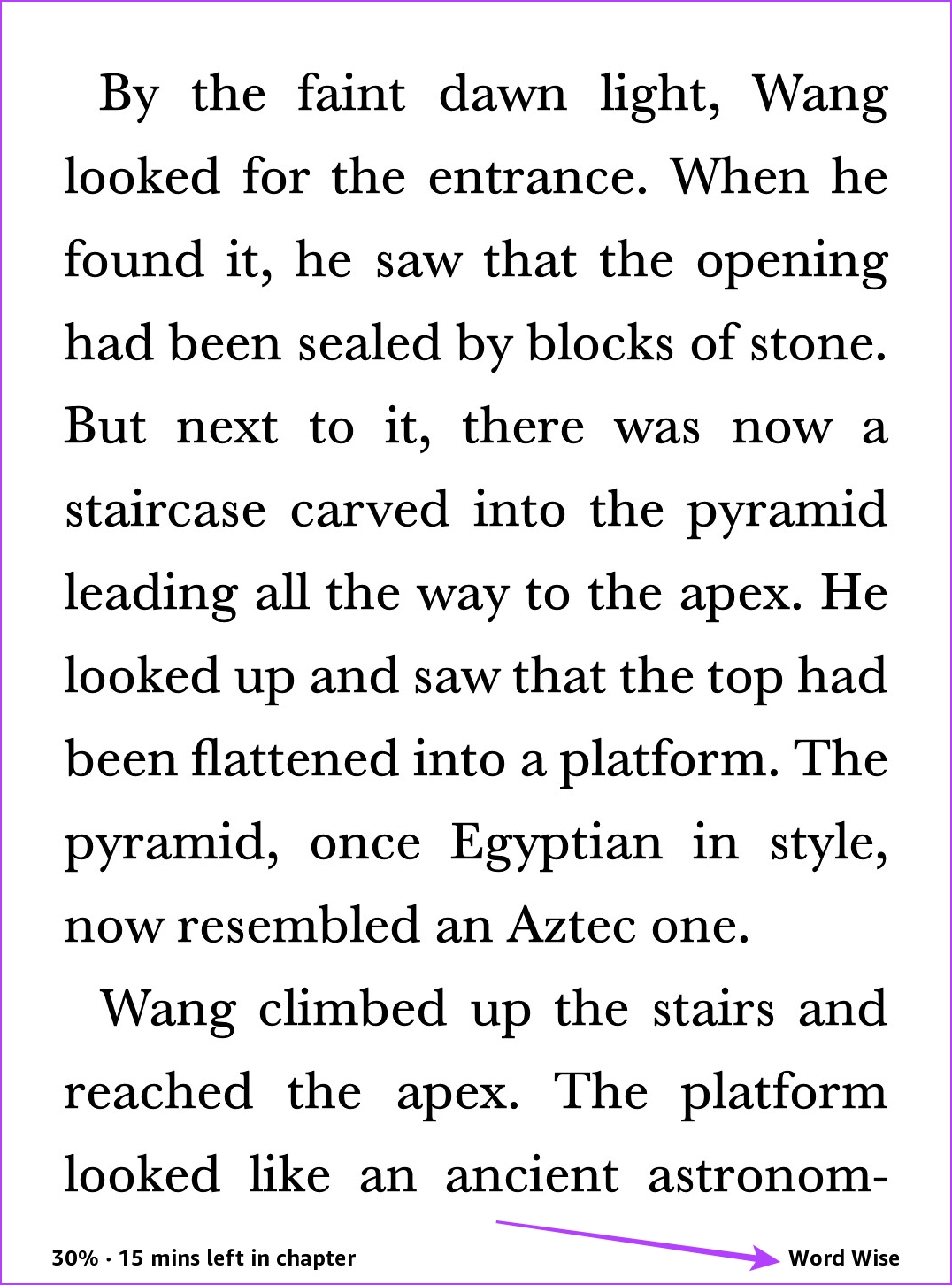
گام 2: روی Show ضربه بزنید. نوار لغزنده را برای تعداد کلماتی که می خواهید معنی آنها را ببینید تنظیم کنید.
نکات کمتر به این معنی است که تعداد کمتری از کلمات پیچیده معانی پیوست خواهند داشت. نکات بیشتر به این معنی است که کلمات پیچیدهتر معنی پیوست خواهند داشت.
هنگامی که Word Wise فعال می شود، در اینجا یک صفحه به نظر می رسد.
اگر می خواهید معنی دقیق تر شود، می توانید روی کلمه ضربه بزنید.


از ویکی پدیا در کیندل استفاده کنید
یک فرهنگ لغت برای اسامی خاص و سایر کلماتی که ممکن است به زمینه بیشتری نیاز داشته باشند معانی نخواهد داشت. بنابراین، Kindle گزینه ای برای جستجوی معنای کلمه در ویکی پدیا در اختیار شما قرار می دهد. در اینجا نحوه استفاده از این ویژگی آمده است.
مرحله 1: Kindle خود را به اینترنت وصل کنید. مطمئن شوید که به Wi-Fi وصل شده اید و حالت هواپیما را غیرفعال کرده اید.
گام 2: روی کلمه ای که به دنبال اطلاعات برای آن هستید ضربه بزنید.
مرحله 3: در صورت وجود، معنی فرهنگ لغت را خواهید دید. انگشت خود را به سمت چپ به برگه دوم بکشید.
توضیح این کلمه را در ویکی پدیا خواهید دید.
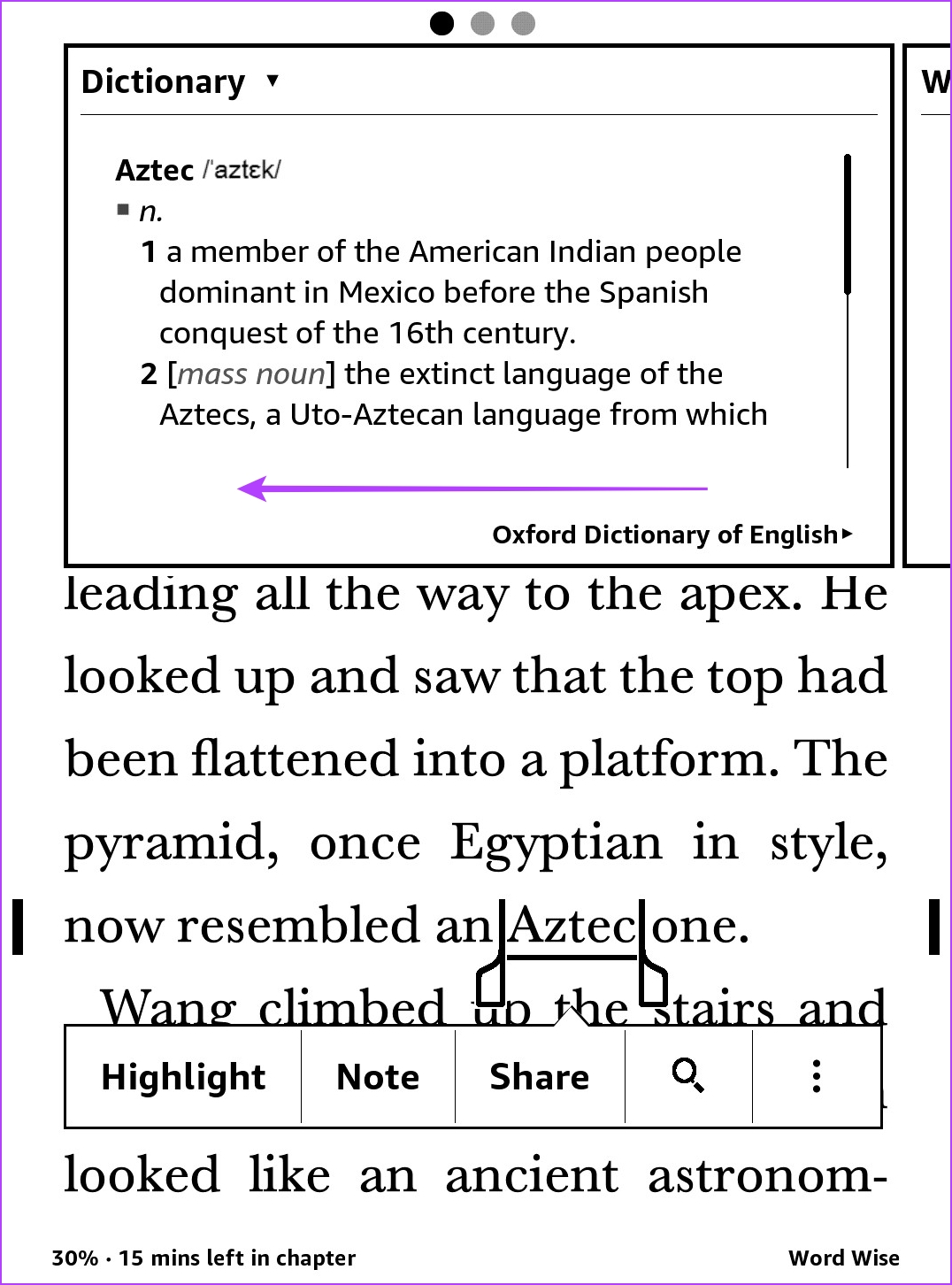

از Translate در Kindle استفاده کنید
اگر می خواهید کلمه ای را در کیندل خود به زبان دیگری ترجمه کنید، یک ویژگی ترجمه داخلی نیز وجود دارد. در اینجا نحوه استفاده از آن آورده شده است.
مرحله 1: Kindle خود را به اینترنت وصل کنید. مطمئن شوید که به Wi-Fi وصل شده اید و حالت هواپیما را غیرفعال کرده اید.
گام 2: روی کلمه ای که می خواهید ترجمه کنید ضربه طولانی بزنید.
مرحله 3: اولین تب، تب دیکشنری خواهد بود. دو بار انگشت خود را به چپ بکشید و به برگه سوم بروید – که تب ترجمه است.
مرحله 4: زبانی را که می خواهید کلمه را به آن ترجمه کنید از منوی کشویی انتخاب کنید.
نتیجه ترجمه را خواهید دید.


این همه چیز است که باید در مورد استفاده از فرهنگ لغت در کیندل خود بدانید. اگر سؤال دیگری دارید، به بخش سؤالات متداول زیر نگاه کنید.
سوالات متداول در مورد دیکشنری Kindle
خیر. شما نمی توانید از ویکی پدیا و ترجمه بدون اینترنت در کیندل خود استفاده کنید.
همیشه می توانید آن را از رویه ای که در بخش اول این مقاله نشان داده شده است بارگیری کنید.
آره. Kindle یک فرهنگ لغت اسپانیایی قابل دانلود ارائه می دهد.
خیر، همه کتاب ها ویژگی Word Wise را ندارند. قبل از خرید در آمازون، بررسی کنید که آیا کتاب از آن پشتیبانی می کند یا خیر.
بدون سردرگمی بخوانید
امیدواریم این مقاله به شما در دانلود و استفاده از دیکشنری در کیندل کمک کند. علاوه بر این، مطمئن شوید که از ویکیپدیا و ویژگیهای ترجمه در صورت نیاز استفاده میکنید. آنها خواندن را در کیندل آسان می کنند، به همین دلیل است که این دستگاه ها مانند کیک های داغ فروخته می شوند. امیدواریم آمازون چنین ویژگی های بیشتری را به خواننده Kindle اضافه کند!
امیدواریم از این مقاله مجله نود و هشت زوم نیز استفاده لازم را کرده باشید و در صورت تمایل آنرا با دوستان خود به اشتراک بگذارید و با امتیاز از قسمت پایین و درج نظرات باعث دلگرمی مجموعه مجله 98zoom باشید
لینک کوتاه مقاله : https://5ia.ir/fdj
کوتاه کننده لینک
کد QR :

 t_98zoom@ به کانال تلگرام 98 زوم بپیوندید
t_98zoom@ به کانال تلگرام 98 زوم بپیوندید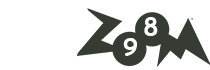

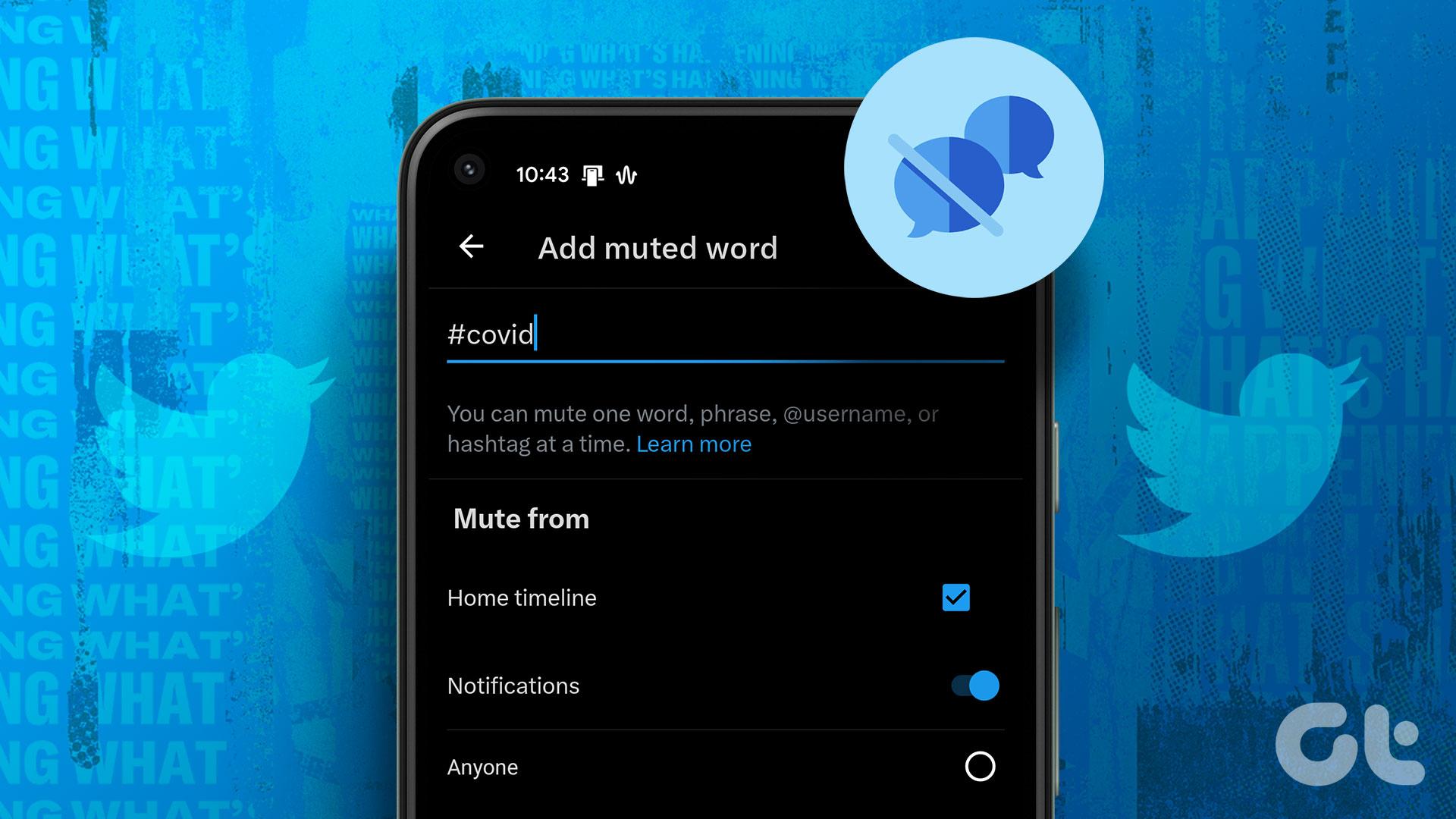





آخرین دیدگاهها